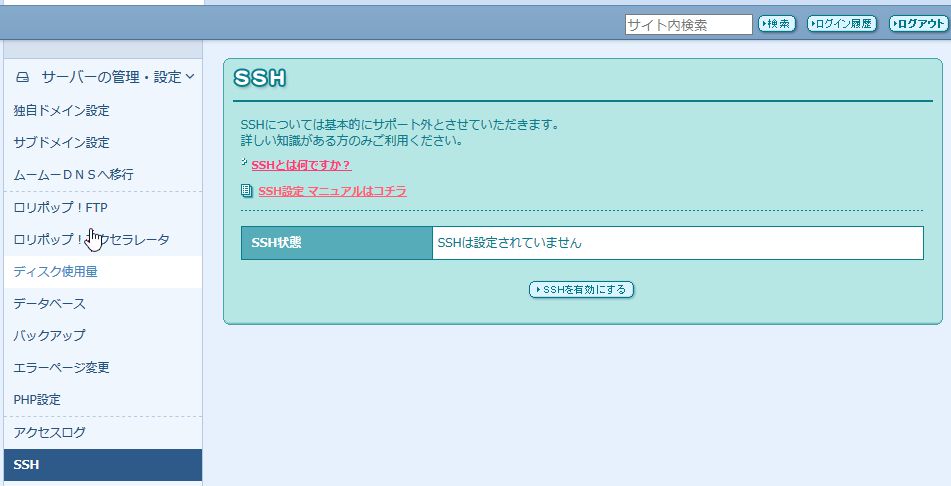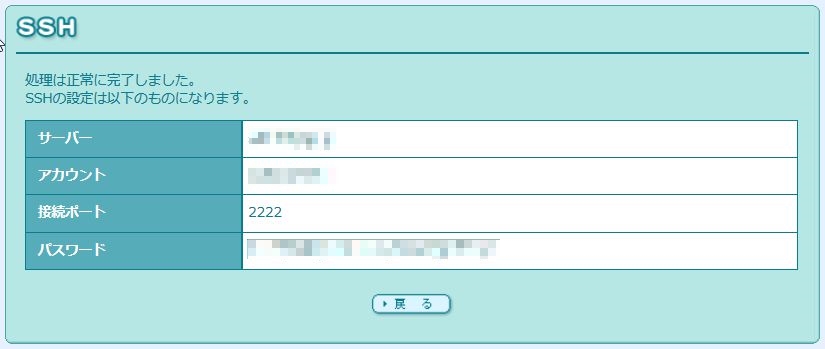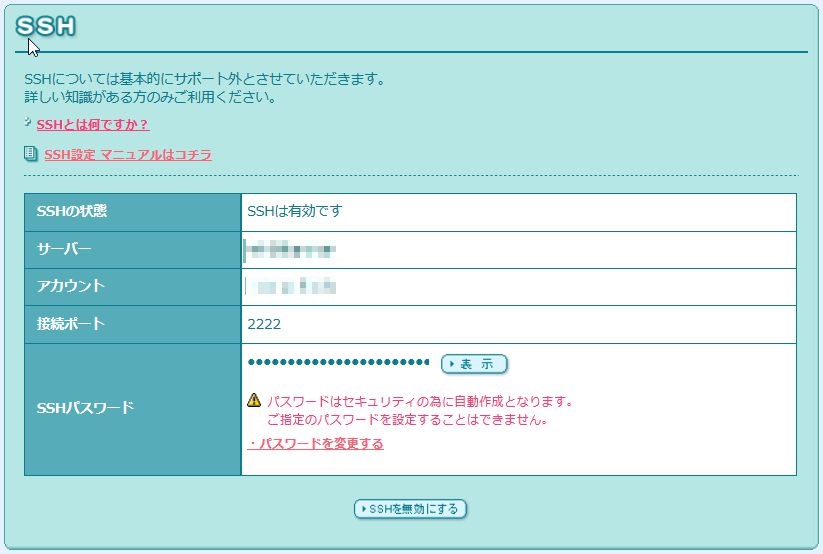この記事は現役ウェブディベロッパーがわかりやすさにこだわって作成しました

ロリポップはサーバーとの通信をSSHで接続することができます。管理者は、コマンド操作やFTP操作を安全にすることができます。ぜひマスターしておきましょう!
- Tera Termを使ってコマンドラインからサーバーを操作できるようになります
- FTP通信をより安全なSFTP通信でできるようになります
SSHは、Secure Shellの略で暗号や認証の技術を利用して安全にリモートコンピュータと通信するためのプロトコルです。
SSHでは次の方法でこれまで使用されてきたTelnetやFTPより安全に接続することができます。
- パスワードやデータを暗号化して通信する。
- クライアントがサーバーに接続する時に、接続先が意図しないサーバーに誘導されていないか厳密にチェックする。
WordPressブログサイトをカスタマイズするための第一歩です。まずは環境をインストールしておきましょう!
サーバーに接続してコマンド操作をできるようにする
データベースのバックアップやリストアをコマンドラインから実行したり、シェルスクリプト(処理の自動化のためのプログラムのようなもの)を作成したりするには、サーバーに直接接続してコマンド操作ができる環境を作るのがベストです。
SSHの認証方式としてはパスワードでログインする方式と公開鍵・秘密鍵を使用してログインする方式があります。 パスワード認証方式は、ユーザー名とパスワードでログインする方法です。もう一方の公開鍵・秘密鍵を使用してログインする方式は、秘密鍵を所有する人のみが接続することができます。
ここではTera Termというウィンドウズ用アプリケーションを使用して、SSH接続する手順を説明しています。
Tera Termのインストール
Tera Termは、Tera Term Projectが開発・公開しているWindows向けのターミナルソフトです。オープンソースソフトウェアとして公開されていますので、だれでも自由に使うことができます。日本人が開発したソフトウェアで日本では一番多く使われているソフトウェアですので安心して使うことができます。
Tera Termのダウンロード
まず最初にTeratermをダウンロードしましょう。
次のサイトからTera Termをダウンロードできます。
はじめの人には自己解凍してくれるexe形式のファイルをダウンロードするのがよいでしょう。ダウンロードするが完了すると、ダウンロードしたフォルダにファイル名がTERATERMからはじまるEXEファイルが表示されます。
Tera Termのインストーラの実行
ダウンロードされたTeraTermインストーラファイルをクリックして実行します。
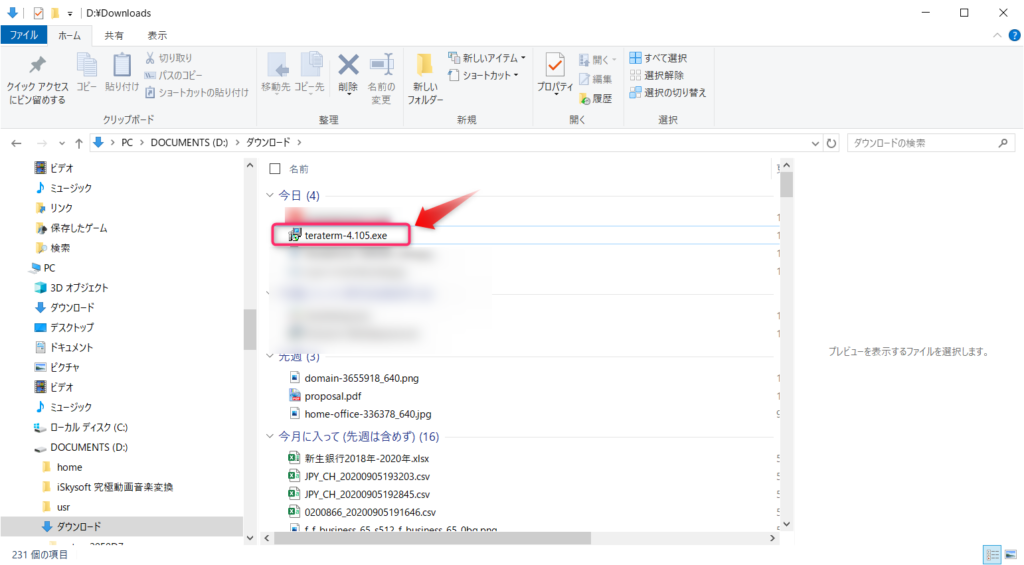
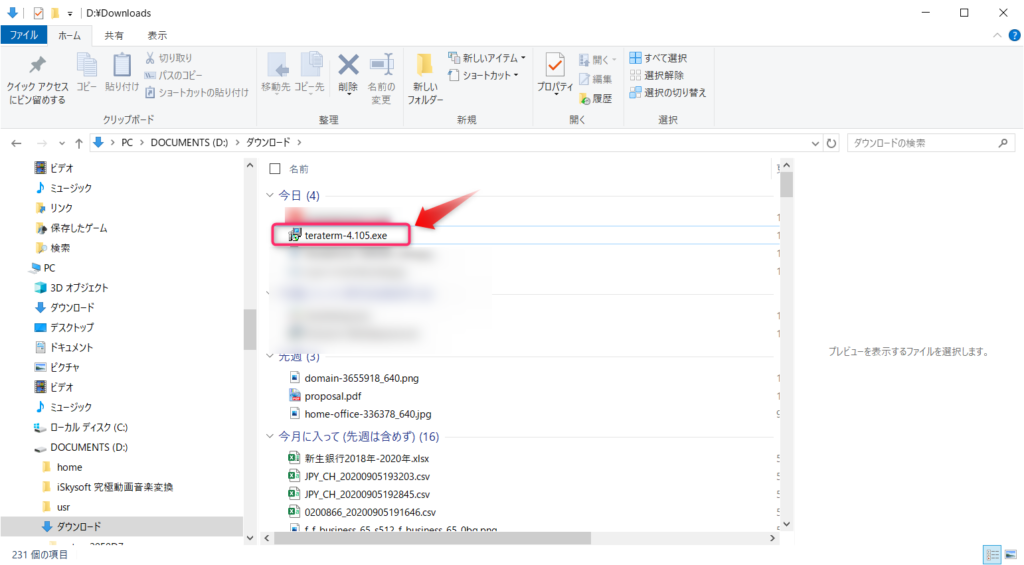
インストール中に使用する言語を選択します。
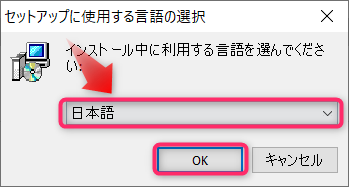
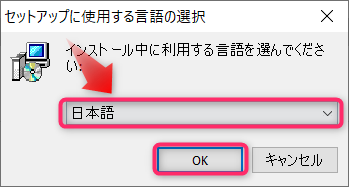
使用許諾誓約書に同意します。同意しない場合はインストールは終了します。
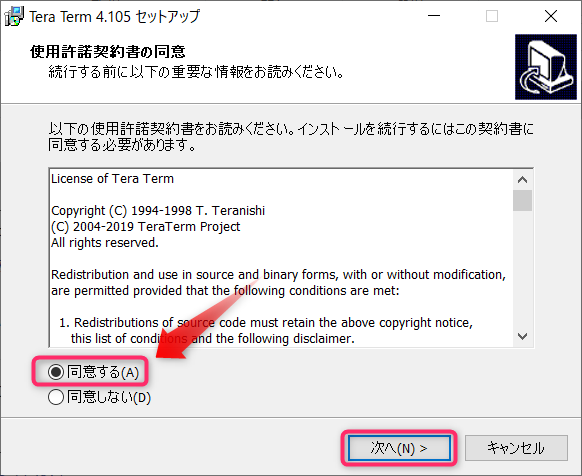
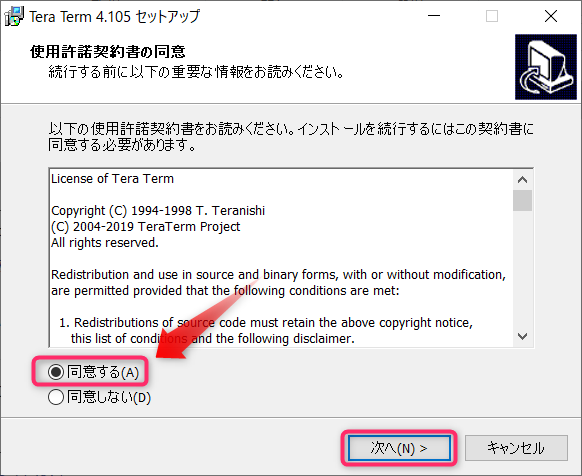
インストールするコンポーネント(機能)を選択します。デフォルトは標準的なコンポーネントが選択されていますので、そのままでかまいません。
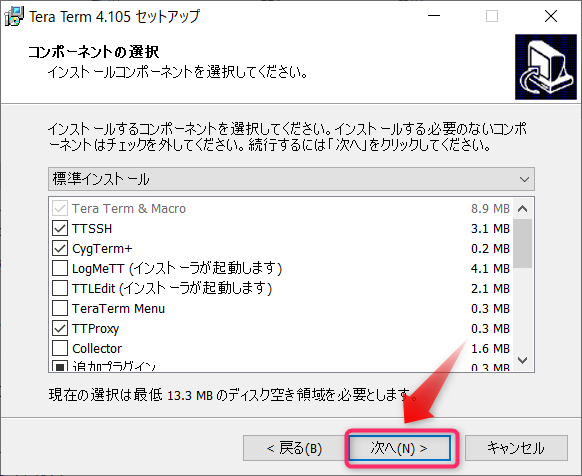
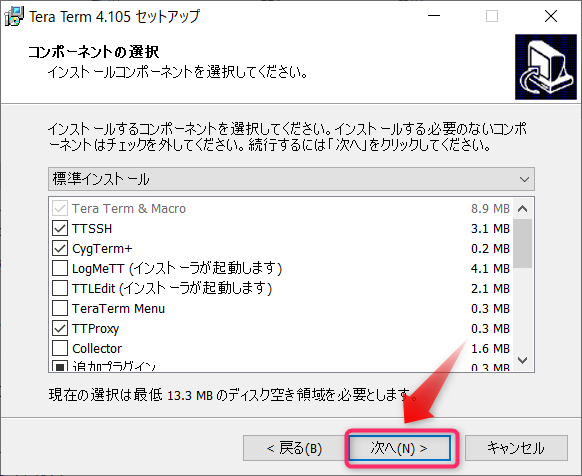
アプリケーションで使用する言語を選択します。
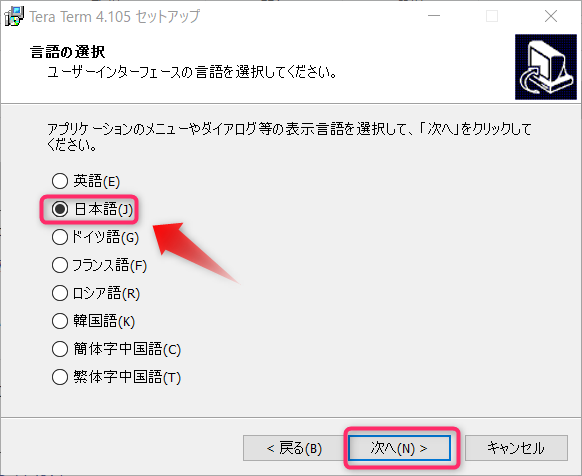
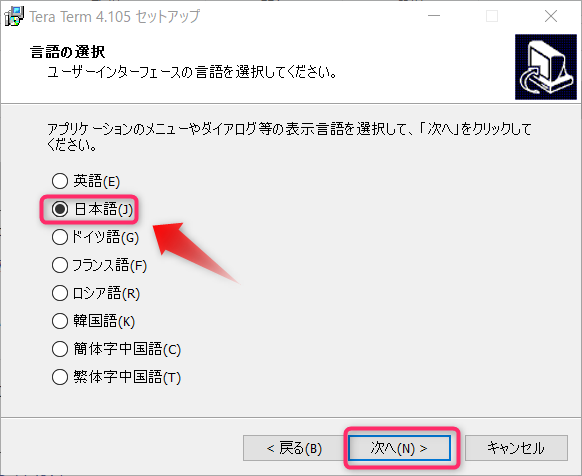
起動用のショートカットキーや関連付けをする場合は、チェックをいれます。
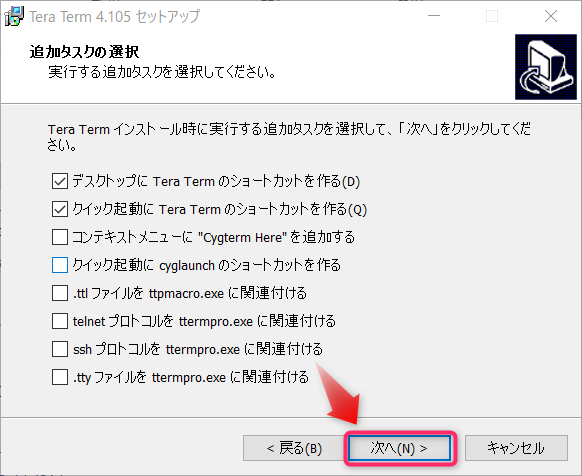
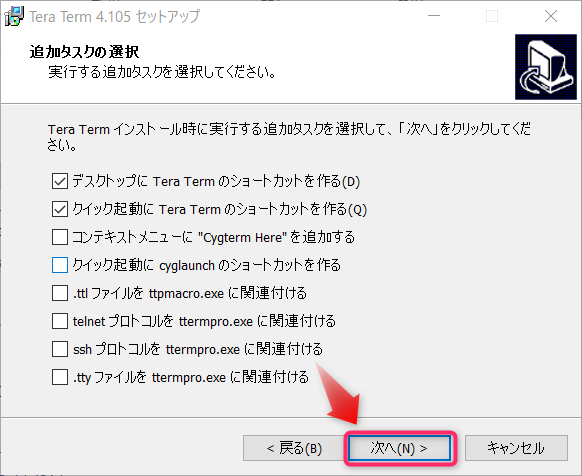
設定した条件で問題なければ、インストールボタンをクリックして実行します。
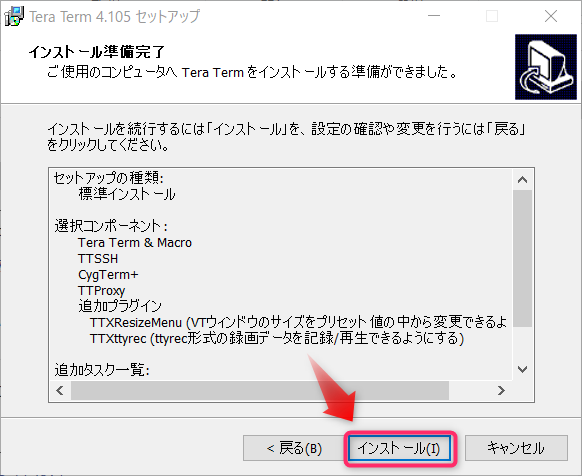
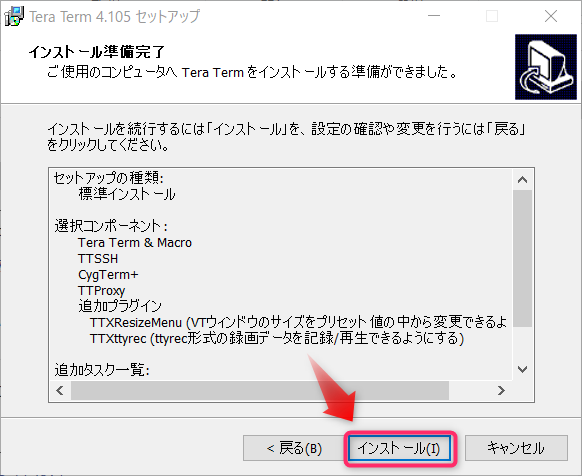
次の画面が表示されればインストール完了です。
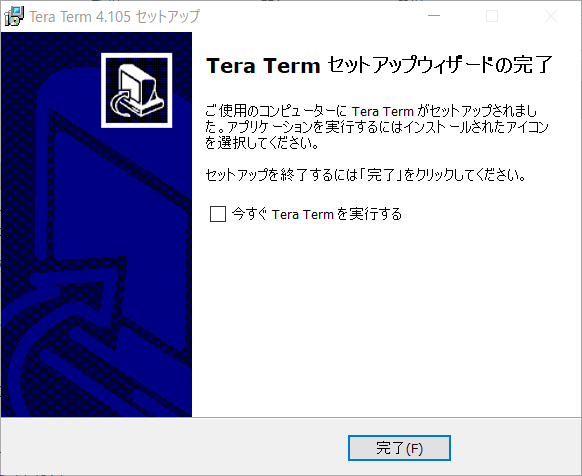
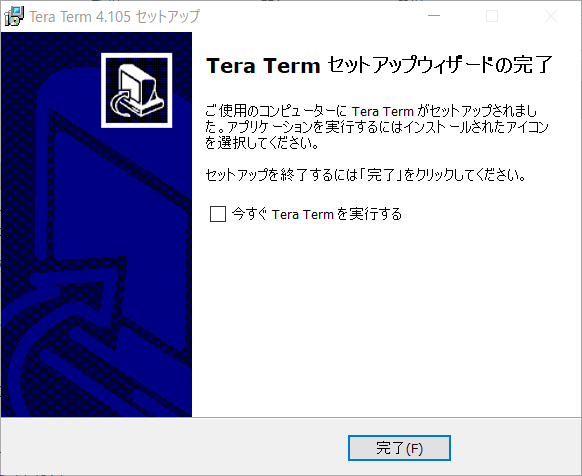
Tera TermでロリポップにSSH接続する
デスクトップに作成されているTera Termのアイコンをクリックします。
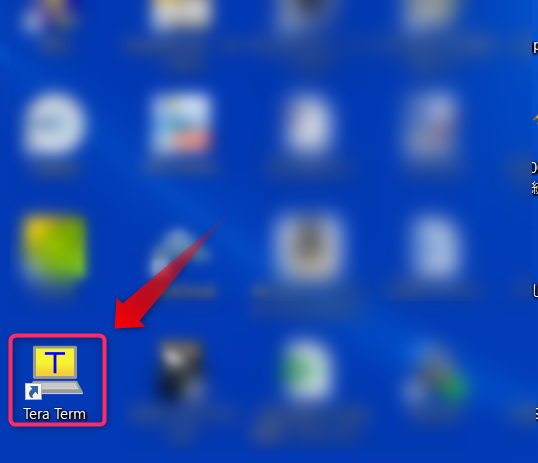
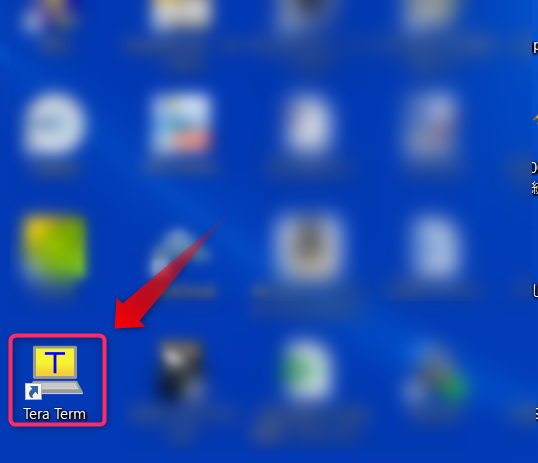
次の画面が表示されますので、先ほどロリポップの管理画面でSSHを有効化したときに表示されていた情報を入力して、OKボタンをクリックします
- ホスト
ロリポップのSSH画面で表示されていた「サーバー」情報を入力します - TCPポート
ロリポップのSSH画面で表示されていた「接続ポート」情報を入力します
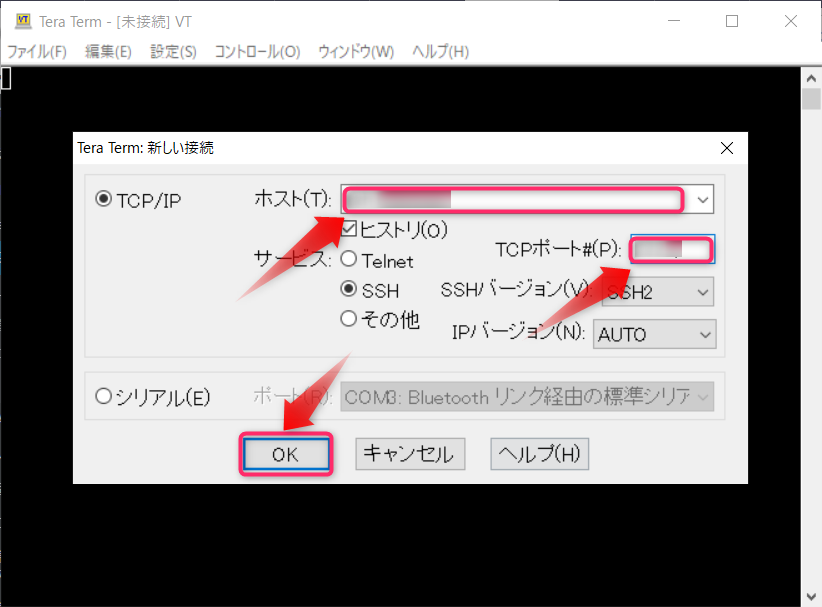
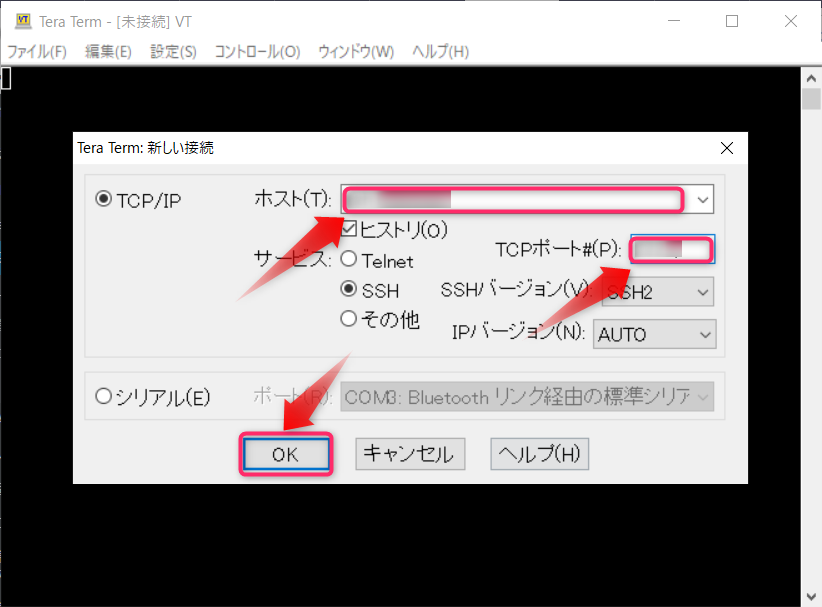
次にサーバーからユーザ名とパスワードの入力を促されますので、こちらも先ほどロリポップの管理画面でSSHを有効化したときに表示されていた情報を入力して、OKボタンをクリックします
- ユーザ名
ロリポップのSSH画面で表示されていた「アカウント」情報を入力します - パスフレーズ
ロリポップのSSH画面で表示されていた「パスワード」情報を入力します
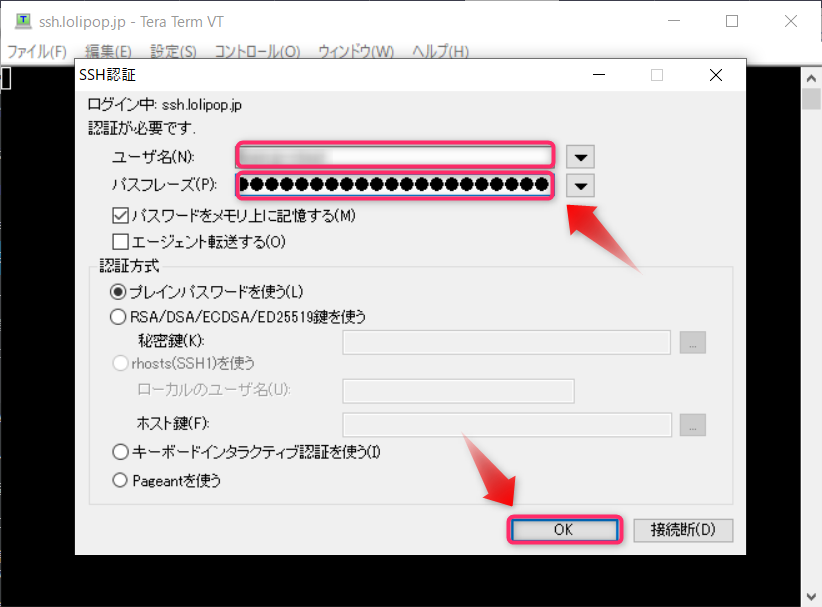
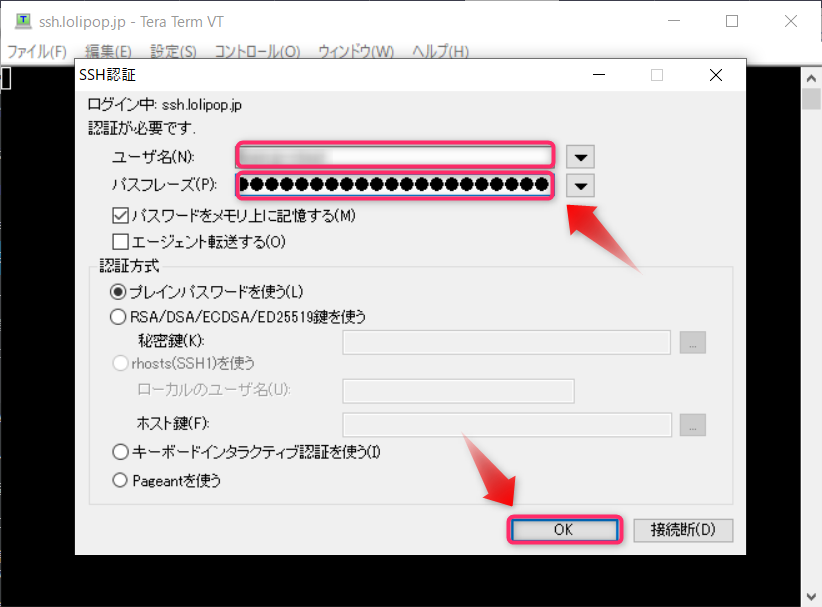
フォントサイズなど画面の設定を変更したい場合は、メニューバーの設定に各種設定項目がありますので変更可能です。
フォントサイズの変更は次のように行います。
メニューバーの設定->フォントを選択します。
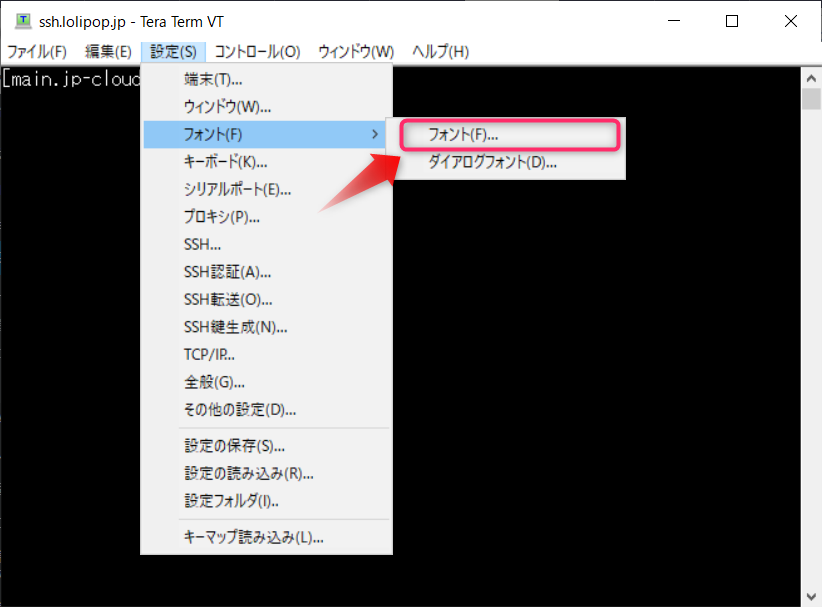
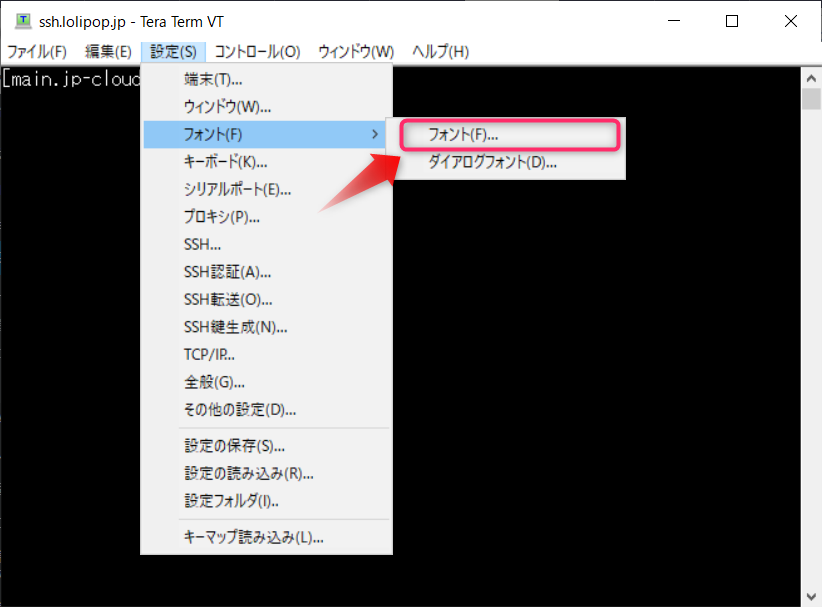
フォントの変更画面が表示されますので、フォントおよびサイズを変更します。
OKを選択すると設定内容が反映されます。
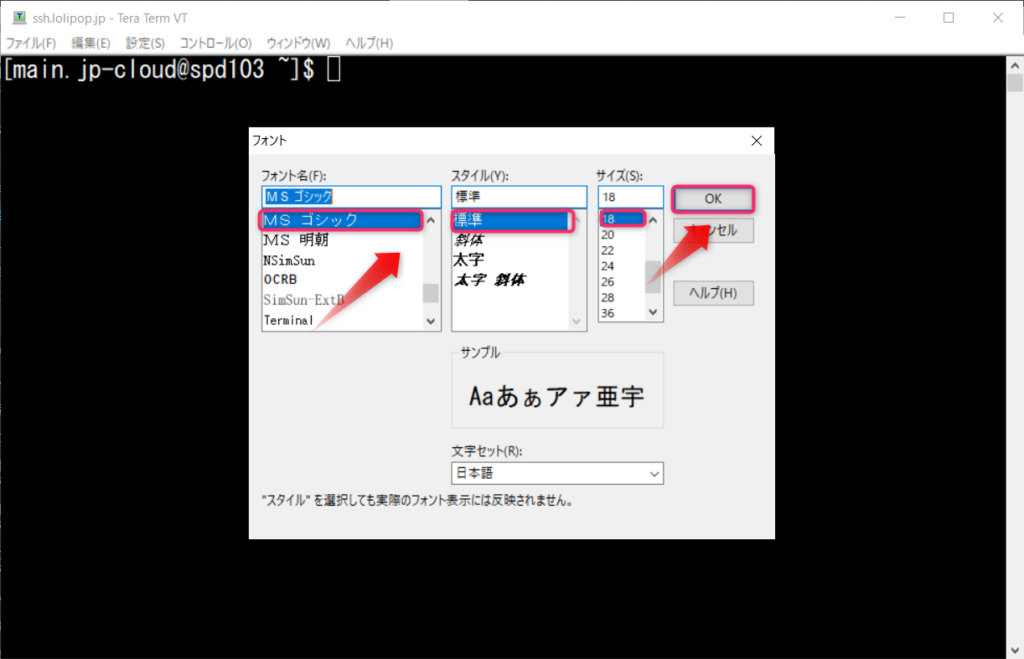
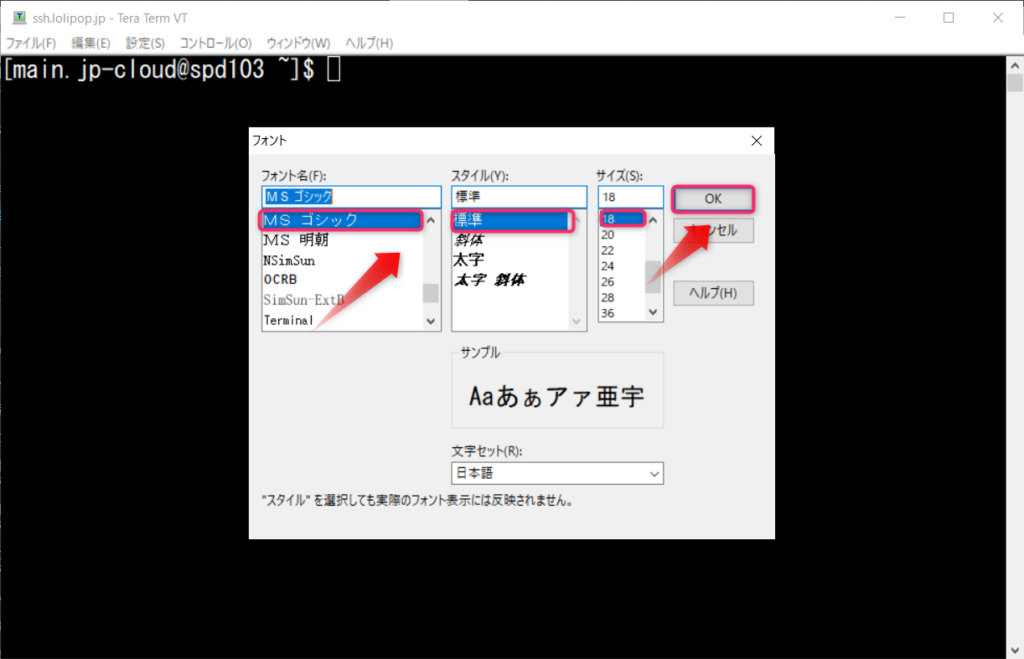
SSH接続を終了したい場合は、コマンドラインからexitコマンドを入力します。
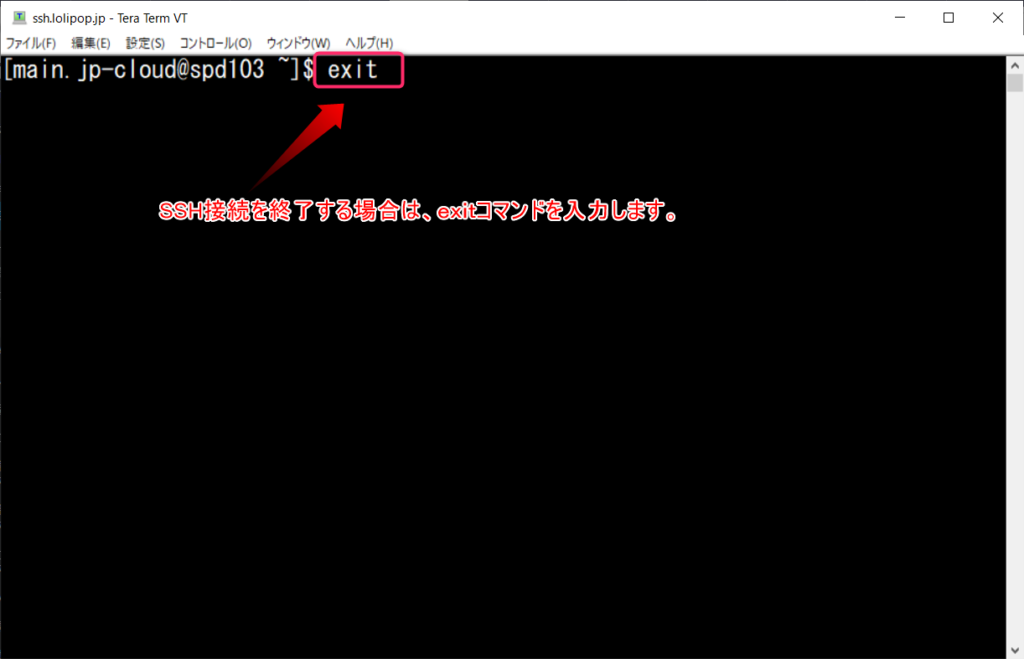
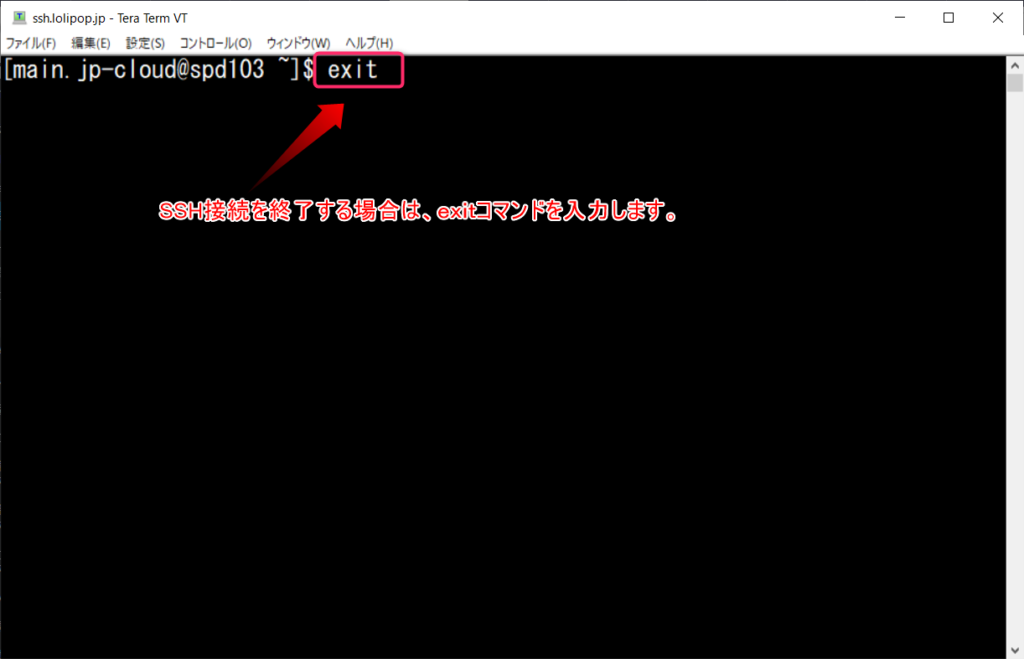
以上です。
お疲れ様でした!

この記事についてのご質問またはお困りのことがございましたら、お気軽にお問い合わせください。